Désactiver Dynamic Motd et News sur Ubuntu 20.04 Focal Fossa Linux
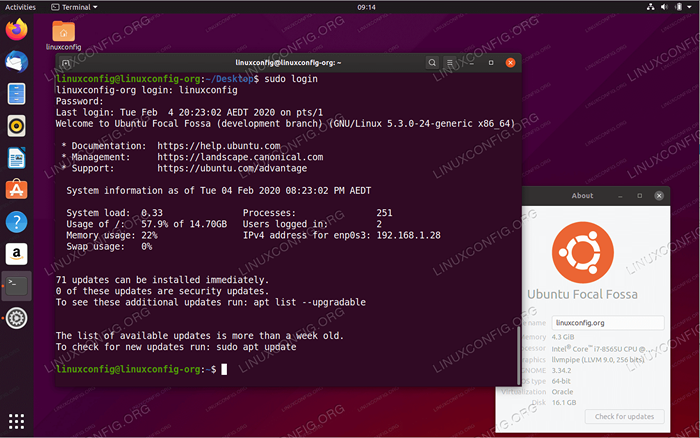
- 3177
- 390
- Thomas Richard
L'objectif de cet article est de désactiver Dynamic Motd et News sur Ubuntu 20.04 Focal Fossa Linux.
Dans ce tutoriel, vous apprendrez:
- Comment les nouvelles de connexion MOTD
- Comment les messages dynamiques MOTD
- Comment faire taire les messages dynamiques de MOTD à l'échelle du système
- Comment faire taire les messages dynamiques MOTD par utilisateur
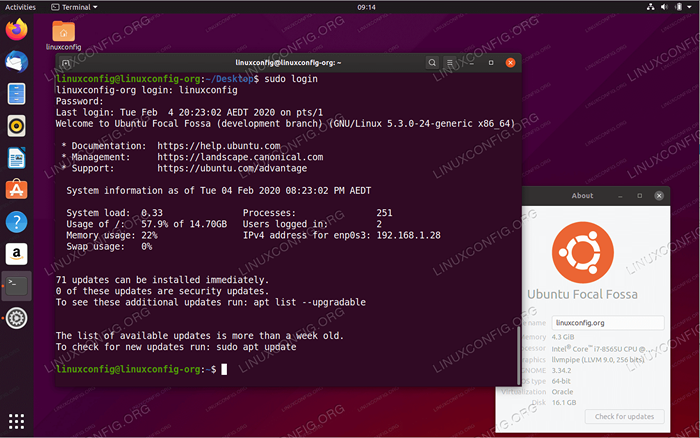 Dynamic Motd and News sur Ubuntu 20.04 Focal Fossa Linux
Dynamic Motd and News sur Ubuntu 20.04 Focal Fossa Linux Exigences et conventions logicielles utilisées
| Catégorie | Exigences, conventions ou version logicielle utilisée |
|---|---|
| Système | Installé Ubuntu 20.04 ou Ubuntu 20 amélioré.04 FOCAL FOSSA |
| Logiciel | N / A |
| Autre | Accès privilégié à votre système Linux en tant que racine ou via le Sudo commande. |
| Conventions | # - Exige que les commandes Linux soient exécutées avec des privilèges racine soit directement en tant qu'utilisateur racine, soit par l'utilisation de Sudo commande$ - Exige que les commandes Linux soient exécutées en tant qu'utilisateur non privilégié régulier |
Comment désactiver Dynamic Motd et News sur Ubuntu 20.04 Instructions étape par étape
- Dans la première étape, nous désactivons les nouvelles dynamiques de Motd. Pour ce faire, modifier le
/ etc / par défaut / Motd-Newsfichier et modification:De: activé = 1 à: activé = 0
Cela désactivera les nouvelles dynamiques de Motd lors de la connexion, y compris la connexion SSH.
- Le message MOTD réel se compose de plusieurs parties fournissant chacune une information différente. Par exemple, les informations de mise à niveau du package, la vérification du système de fichier, etc. L'emplacement des scripts MOTD est
/ etc / update-motd.det en supprimant les autorisations exécutables d'un script particulier désactivera le message du script pour s'afficher sur Motd.Les parties invalidantes du message dynamique MOTD sont simples. Localisez n'importe quelle partie du script que vous souhaitez désactiver et supprimer les autorisations exécutables en utilisant le
chodcommande. Par exemple, la commande suivante désactivera les mises à jour disponibles:$ sudo chmod -x / etc / update-motd.d / 90-updates disponible
- Pour désactiver et donc silencieux tous les messages MOTD pour tous les utilisateurs exécutent simplement la commande:
$ sudo chmod -x / etc / update-motd.d/*
Pour réactiver les messages MOTD entrez: entrez:
$ sudo chmod + x / etc / update-motd.d/*
- Il est également possible de désactiver les messages MOTD par utilisateur en créant un vide
.houxFichier dans le répertoire des utilisateurs. Connectez-vous au système Ubuntu Vous souhaitez désactiver les messages MOTD et exécuter:$ touch $ home /.houx
Tutoriels Linux connexes:
- Choses à installer sur Ubuntu 20.04
- Choses à faire après l'installation d'Ubuntu 20.04 Focal Fossa Linux
- Choses à faire après l'installation d'Ubuntu 22.04 Jammy Jellyfish…
- Choses à installer sur Ubuntu 22.04
- Ubuntu 20.04 Guide
- Une introduction à l'automatisation Linux, des outils et des techniques
- Ubuntu 20.04 astuces et choses que vous ne savez peut-être pas
- Fichiers de configuration Linux: 30 premiers
- Ubuntu 22.04 Guide
- Mint 20: Mieux que Ubuntu et Microsoft Windows?
- « Comment désactiver / activer l'interface graphique sur le démarrage dans Ubuntu 20.04 Focal Fossa Linux Desktop
- Ubuntu 20.04 WordPress avec installation Apache »

